TotalFinder to popularna aplikacja na komputery Mac, która rozszerza funkcjonalność Findera o dodatkowe funkcje, takie jak przeglądanie w dwóch panelach, karty i inne. Są jednak chwile, kiedy może być taka potrzeba odinstaluj TotalFinder z komputera Mac, na przykład jeśli masz problemy z aplikacją lub chcesz przełączyć się na innego menedżera plików.
W tym artykule pokażemy, jak usunąć TotalFinder na komputerze Mac przy użyciu dwóch metod – potężnego narzędzia do dezinstalacji i metody ręcznej. Czytaj dalej, aby dowiedzieć się, jakie kroki należy wykonać całkowicie usuń aplikacje i powiązane pliki z komputera Mac.
Spis treści: Część 1. Co to jest TotalFinder na Macu?Część 2. Prawidłowe kroki, aby usunąć TotalFinder na komputerze MacCzęść 3. Ręczny sposób usunięcia TotalFinder z komputera MacCzęść 4. Wniosek
Część 1. Co to jest TotalFinder na Macu?
TotalFinder to narzędzie do zarządzania plikami innej firmy dla użytkowników komputerów Mac, które zwiększa funkcjonalność wbudowanego Finder aplikacja. Został opracowany przez BinaryAge i zapewnia dodatkowe funkcje, takie jak przeglądanie w dwóch panelach, karty, wycinanie i wklejanie i inne. TotalFinder pozwala także użytkownikom dostosować wygląd okna Findera i uzyskać dostęp do ukrytych plików i folderów.
Chociaż program jest popularną aplikacją wśród użytkowników komputerów Mac, może się zdarzyć, że będziesz musiał odinstalować TotalFinder, na przykład jeśli chcesz przełączyć się na innego menedżera plików lub jeśli aplikacja powoduje problemy z systemem operacyjnym Twojego Maca.

Najczęstsze problemy, jakie napotykają użytkownicy podczas dezinstalacji TotalFinder, to pozostałości plików i folderów, które mogą zajmować cenne miejsce na dysku i potencjalnie powodować konflikty z innymi aplikacjami. Ponadto niektórzy użytkownicy mogą mieć trudności z odinstalowaniem aplikacji w tradycyjny sposób metoda przeciągnij i upuść. W poniższych sekcjach pokażemy, jak poprawnie odinstalować TotalFinder na komputerze Mac przy użyciu dwóch metod.
Część 2. Prawidłowe kroki, aby usunąć TotalFinder na komputerze Mac
Istnieje kilka sposobów usunięcia TotalFinder na komputerze Mac, ale nie wszystkie metody gwarantują całkowite usunięcie wszystkich powiązanych z nim plików i folderów. W tej sekcji pokażemy Ci, jak całkowicie wyeliminować TotalFinder za pomocą potężnego narzędzia dezinstalacyjnego o nazwie iMyMac PowerMyMac.
To narzędzie może nie tylko odinstalować TotalFinder, ale także wyszukać i usunąć wszelkie pozostałe pliki i foldery powiązane z TotalFinder, zapewniając całkowitą dezinstalację.
Krok 1. Pobierz i zainstaluj PowerMyMac
Najpierw pobierz i zainstaluj PowerMyMac na komputerze Mac. Możesz pobrać aplikację z oficjalnej strony iMyMac.
Krok 2. Uruchom dezinstalator aplikacji
Po zainstalowaniu PowerMyMac uruchom aplikację i kliknij „Deinstalator aplikacji" opcja na lewym pasku bocznym.
Krok 3. Wyszukaj TotalFinder
Następnie kliknij „SCAN", aby wyszukać wszystkie aplikacje zainstalowane na komputerze Mac, w tym TotalFinder.
Krok 4. Wybierz TotalFinder
Po zakończeniu skanowania zlokalizuj TotalFinder na liście aplikacji i wybierz go, zaznaczając pole obok jego nazwy.
Krok 5. Odinstaluj TotalFinder i powiązane z nim pliki
Na koniec kliknij „CZYSZCZENIE", aby całkowicie usunąć TotalFinder i wszystkie powiązane z nim pliki i foldery z komputera Mac.

PowerMyMac to oprogramowanie narzędziowe dla komputerów Mac oferujące szeroką gamę narzędzi pomagających w czyszczeniu, optymalizacji i utrzymywaniu wydajności komputera Mac. Został zaprojektowany, aby pomóc użytkownikom komputerów Mac zwolnić miejsce na dysku, usunąć niepotrzebne pliki, przyspieszyć działanie komputerów Mac i chronić ich prywatność. Oto niektóre funkcje oferowane przez PowerMyMac:
- Junk Cleaner — pomaga usunąć wszystkie typy niepotrzebnych plików z komputera Mac, w tym śmieci systemowe, aplikacje, załączniki do wiadomości e-mail i duże pliki.
- Dezinstalator aplikacji — umożliwia łatwe odinstalowanie aplikacji oraz powiązanych z nimi plików i folderów z komputera Mac.
- Wyszukiwarka duplikatów — pomaga znaleźć i usunąć zduplikowane pliki na komputerze Mac, oszczędzając cenne miejsce na dysku.
Korzystanie z funkcji dezinstalacji aplikacji PowerMyMac to najłatwiejszy i najskuteczniejszy sposób całkowitego odinstalowania TotalFinder na komputerze Mac. Jeśli jednak wolisz podejście ręczne, opiszemy kroki w następnej sekcji.
Część 3. Ręczny sposób usunięcia TotalFinder z komputera Mac
Jeśli wolisz usunąć TotalFinder ręcznie, możesz wykonać następujące kroki:
Krok 1. Zamknij TotalFinder
Upewnij się, że TotalFinder nie jest uruchomiony na Twoim Macu. Jeśli tak, zamknij aplikację, klikając prawym przyciskiem myszy ikonę TotalFinder w Docku i wybierając „porzucić".
Krok 2. Usuń TotalFinder z folderu aplikacji
Otworzyć "Zastosowania" na komputerze Mac i znajdź ikonę aplikacji TotalFinder. Przeciągnij ikonę TotalFinder do Kosza lub kliknij ją prawym przyciskiem myszy i wybierz "Przenieś do Kosza".
Krok 3. Odinstaluj pliki preferencji TotalFinder
Otwarte Finder i kliknij na "Go„ menu. Wybierz „Przejdź do folderu" i wpisz następującą ścieżkę: ~/Library/Preferences/. Zlokalizuj wszystkie pliki lub foldery powiązane z TotalFinder, w tym „com.binaryage.totalfinder.plist"I"com.binaryage.totalfinder.agent.plist" i przeciągnij je do Kosz.
Krok 4. Usuń pliki obsługi aplikacji TotalFinder
W Finderze przejdź do następującej ścieżki: ~/Library/Application Support/. Następnie zlokalizuj „TotalFinder" i przeciągnij go do Kosza.
Krok 5. Usuń pliki LaunchDaemons i LaunchAgents TotalFinder
W Finderze przejdź do następującej ścieżki: /Library/LaunchDaemons/. Znajdź „com.binaryage.totalfinder.agent.plist" i przeciągnij go do Kosza. Następnie przejdź do następującej ścieżki: /Library/LaunchAgents/. Znajdź „com.binaryage.totalfinder.plist" i przeciągnij go do Kosza.
Krok 6. Opróżnij Kosz
Wreszcie, wynieś śmieci aby całkowicie odinstalować TotalFinder i powiązane z nim pliki z komputera Mac.
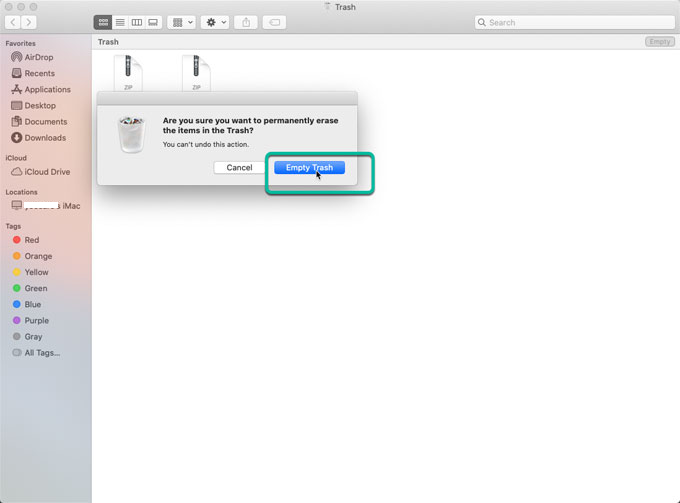
Chociaż to ręczne podejście może być skuteczne, należy pamiętać, że niektóre pliki i foldery TotalFinder mogą nadal pozostać, co może prowadzić do potencjalnych problemów w przyszłości. Jeśli chcesz mieć pewność całkowitej dezinstalacji programu TotalFinder oraz wszystkich powiązanych z nim plików i folderów, zaleca się skorzystanie z dedykowanego narzędzia dezinstalacyjnego, takiego jak PowerMyMac.
Część 4. Wniosek
Podsumowując, TotalFinder to popularna aplikacja na komputery Mac, która zwiększa funkcjonalność Findera, dodając różne funkcje, takie jak karty, tryb podwójny oraz wycinanie i wklejanie. Jeśli jednak już go nie potrzebujesz lub powoduje problemy na komputerze Mac, możesz go odinstalować.
Chociaż możesz użyć metody ręcznej do odinstalowania TotalFinder, może to być żmudny i czasochłonny proces, w wyniku którego niektóre pliki i foldery mogą pozostać. Dlatego zalecamy użycie dedykowanego narzędzia do dezinstalacji, takiego jak PowerMyMac, aby zapewnić całkowite i dokładne usunięcie TotalFinder oraz wszystkich powiązanych z nim plików i folderów.
Niezależnie od tego, czy wybierzesz metodę ręczną, czy skorzystasz z narzędzia do dezinstalacji, postępuj zgodnie z instrukcjami, aby uniknąć niezamierzonych konsekwencji lub uszkodzenia systemu komputera Mac. Przy właściwym podejściu możesz łatwo i bezpiecznie usunąć TotalFinder lub usuń Path Finder z komputera Mac i zwolnij cenne miejsce na dysku, utrzymując płynne działanie systemu.



